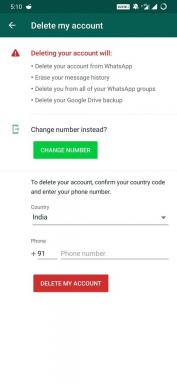Parandus: MultiVersuse üksus pole saadaval / sisu viga puudub
Varia / / July 26, 2022
Warner Bros. Interactive Entertainment on avaldamisega teinud suurepärast tööd MultiVersus tasuta mängitava crossover-võitlusmänguna. See sisaldab Warner Brosi, DC Comicsi, HBO, Cartoon Networki jne platvormide ikoonilisi tegelasi. See on varases juurdepääsufaasis, kus mängijad seisavad silmitsi paari vea või probleemiga, mis võivad mängu korralikult töötamisega vastuolus olla. Samal ajal puutuvad mõned mängijad kokku MultiVersus Item Unavailable/No Content Error.
Veast rääkides seisavad PlayStationi konsooli kasutajad selle konkreetse veateate ees ainult siis, kui nad saavad "Üksus pole saadaval, sisu viga pole" proovides siseneda mängu või serverisse. Nüüd, kui teie PS4 või PS5 konsoolis esineb sama viga, järgige selle tõrkeotsingu juhendit selle lahendamiseks täielikult. Siin oleme jaganud teile paar võimalikku lahendust, mis peaksid enamiku stsenaariumide puhul kasulikud olema.

Lehekülje sisu
-
Parandus: MultiVersuse üksus pole saadaval / sisu viga puudub
- 1. Kontrollige PSN-teenuse olekut
- 2. Kontrollige Interneti-ühendust
- 3. Logige PSN-kontolt välja ja logige uuesti sisse
- 4. Tehke konsoolil toitetsükkel
- 5. Installige MultiVersuse mäng uuesti
- 6. Võtke ühendust MultiVersuse või PlayStationi toega
Parandus: MultiVersuse üksus pole saadaval / sisu viga puudub
Kuna PlayStationi konsooli kasutajad on ainsad ohvrid, kes kogevad MultiVersuse mängu konkreetset viga, võib olla probleem PlayStationi võrguserveris või Interneti-ühenduses või mänguversioon on aegunud, jne. Niisiis, ilma rohkem aega raiskamata, asugem sellesse.
1. Kontrollige PSN-teenuse olekut
Kõigepealt peaksite kontrollima, kas PlayStation Networki (PSN) teenused töötavad hästi või mitte. Kui teenuse olekuteave näitab serveritega probleeme, oodake kindlasti vähemalt paar tundi, enne kui proovite mängu oma PS4/PS5 konsoolis uuesti käivitada. Kui PSN-teenusega on probleeme, pole teil endal muud teha, kui oodata. Kui kõik tundub olevat korras, võite minna järgmise meetodi juurde.
2. Kontrollige Interneti-ühendust
Kontrollige kindlasti Interneti-võrku, sest kehv või ebastabiilne Interneti-ühendus võib palju probleeme tekitada, olenemata sellest, millist võrgumängu mängite või millist seadet kasutate. Kui kasutate WiFi-ühendust, proovige võrguprobleemi ristkontrollimiseks lülituda Etherneti ühendusele või vastupidi. Kui võimalik, proovige kasutada konsoolis mõnda muud Interneti-võrku või kasutage mobiilset leviala. Samuti saate oma Wi-Fi-ruuteri sisse lülitada.
Reklaamid
3. Logige PSN-kontolt välja ja logige uuesti sisse
Samuti on soovitatav konsoolis oma PlayStation Networki kontolt välja logida ja seejärel kontole uuesti sisse logida. Mõnikord võib selliseid konflikte vallandada kontoga seotud ajutine tõrge või vahemälu andmete probleem. Et seda teha:
- Valige lihtsalt Seaded PS4/PS5 konsooli menüüst.
- Minema Konto haldamine > Vali Logi välja.
- Kui olete lõpetanud, taaskäivitage konsool süsteemi värskendamiseks.
- Suunduge poole Seaded > Konto haldamine > Logi sisse.
- Sisestage kehtivad mandaadid ja seejärel valige Logi sisse uuesti.
4. Tehke konsoolil toitetsükkel
Kasutage PlayStationi konsoolis kindlasti toitetsükli meetodit, et kontrollida, kas probleem on ajutine tõrked või vahemälu andmete probleem võivad lõpuks käivitada mitu konflikti käivitatavate mängufailidega korralikult. Et seda teha:
- Veenduge, et täielikult väljalülitus oma PlayStation 4/5 konsooli. [Ärge sisenege puhkerežiimi]
- Oodake, kuni LED-indikaatorid täielikult kustuvad.
- Ühendage toitejuhe lahti PlayStation 4/5 tagaküljelt.
- Nüüd oodake veel üks kuni kaks minutit.
- Seejärel ühendage toitejuhe tagasi oma PlayStation 4/5-ga.
- Lülitage PlayStation 4/5 uuesti sisse ja käivitage mäng, et probleemi tuvastada.
5. Installige MultiVersuse mäng uuesti
Noh, mängu desinstallimine ja uuesti installimine PS4/PS5 konsoolil võib samuti aidata kasutajatel parandada üksuse kättesaamatu / sisu viga. Selleks peaksite järgima alltoodud samme.
- Avakuvalt minge lihtsalt valikule Mängude menüü.
- Tõstke esile MultiVersus mäng > Vajutage nuppu Valikud nuppu kontrolleril.
- Valige Kustuta > Valige kindlasti Kinnita jätkama.
- Kui see on tehtud, saate süsteemi värskendamiseks konsooli taaskäivitada.
- Lõpuks minge PlayStation Store'i lehele ja installige MultiVersuse mäng uuesti.
6. Võtke ühendust MultiVersuse või PlayStationi toega
Kui ükski meetoditest teie jaoks ei aidanud, võtke kindlasti ühendust MultiVersuse tugi või PlayStationi tugi edasise abi saamiseks. Pole vaja, et iga kord, kui probleem võib juhtuda ainult teie lõpus. Kiirema lahenduse saamiseks peaksite sama jaoks looma tugipileti. Samuti proovige järgida ametnikku MultiVersus Twitter käepide viimaste värskenduste ja teabe jaoks.
Reklaamid
See on kõik, poisid. Eeldame, et see juhend oli teile kasulik. Täiendavate päringute korral saate allpool kommenteerida.